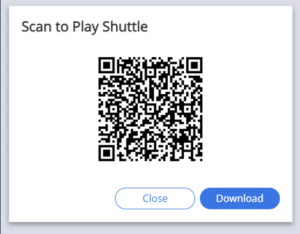Welcome to the
WalkMe Help Center
Please log in to continue
Select your data center


Please log in to continue

シャトルは、デスクトップメニューやモバイルメニューで別のURLへの直接リンクとして使用すると便利です。 組織のメンバーが頻繁に使うレポートやページを考えてみてください。これらをメニューにリンクとして組み込めば、それぞれのロケーションにすばやく簡単にアクセスできます。
優れた事例としては、Onboardingや[Help(ヘルプ)]タブでのShuttleの使用があげられます。 ユーザーが Shuttle をクリックすると、提供された URL にリダイレクトされます。 新しいページは、同じウィンドウまたは新しいタブに読み込むことができます。
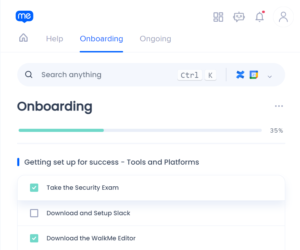
デスクトップメニューやモバイルメニューでシャトルを作成するには、ウェブメニューと同じプロセスで行います。 シャトルの作成方法については、シャトルの記事を参照してください。
メニューでシャトルを作成すると、シャトルリンクを開くためのQRコードが自動的に生成されます。
QRコードのユースケース:
コードにアクセスするには、縦の3ドットメニューをクリックしてから「QRコード」をクリックします。
実際のQRコードが表示され、「ダウンロード」ボタンでダウンロードできるようになります。